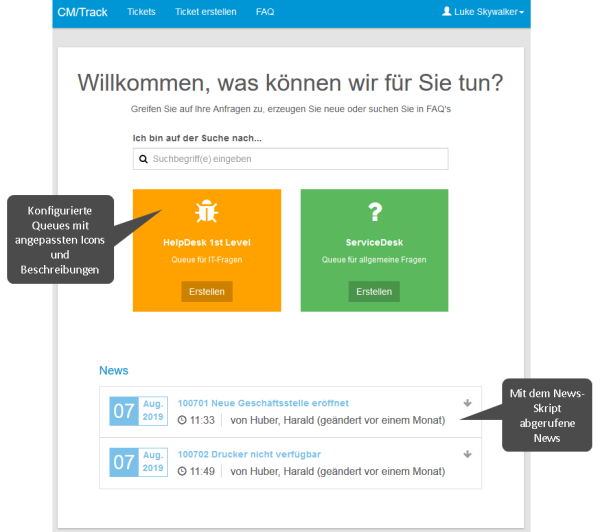Client-Konfigurationen
Einführung in Client-Konfigurationen in ConSol CM
Mit Client-Konfigurationen kann die Benutzeroberfläche von CM/Track und kundenspezifischen REST-Clients konfiguriert werden. In diesem Handbuch ist die Konfiguration von CM/Track beschrieben.
Konzepte, Begriffe und Definitionen
|
Konzept |
Andere Begriffe |
Definition |
|---|---|---|
|
CM/Track |
|
ConSol CM-Add-on; Portal, in dem Kunden ihre Vorgänge erstellen und anschauen können |
|
JSON |
JavaScript Object Notation |
Format von Client-Konfigurationen in ConSol CM |
|
Aktivitätsformular |
ACF |
Formular, das angezeigt wird, wenn der Benutzer eine Aktivität ausführt. Die Pflichtfelder des Formulars müssen vor dem Fortfahren ausgefüllt werden. |
|
Standardwerteskript |
|
Skript, mit dem Felder bei der Vorgangserstellung mit bestimmten Werten vorbefüllt werden |
Zweck und Verwendung
In der Client-Konfiguration können folgende Aspekte von CM/Track definiert werden:
- angezeigte Komponenten
- Layout der Vorgangsseite
- Lokalisierungen in verschiedene Sprachen
Es können mehrere Client-Konfigurationen für unterschiedliche CM/Track-Instanzen erstellt werden. Die Zuordnung erfolgt über System-Properties, siehe Zuordnen der Client-Konfiguration zur CM/Track-Instanz.
Eine Client-Konfiguration besteht aus einer oder mehreren JSON-Dateien, in denen die Einstellungen vorgenommen werden. Diese Einstellungen überschreiben die Standardkonfiguration von CM/Track. Für alle nicht explizit in den JSON-Dateien konfigurierten Aspekte, wird die Standardkonfiguration verwendet, d. h. die JSON-Dateien müssen nicht vollständig sein. Es reicht aus, die Abweichungen von der Standardkonfiguration festzulegen.
Verfügbare Attribute für Client-Konfigurationen
Die Client-Konfiguration für CM/Track enthält folgende Dateien:
- config.json
Enthält die Konfiguration von CM/Track nach der Anmeldung. Dazu gehören die Startseite, die Vorgangsseite und die Funktion zur Passwortänderung. - localization.json
Enthält die Lokalisierung der GUI-Texte, die nach dem Anmelden bei CM/Track angezeigt werden. Standardmäßig ist die Datei für Englisch (localization_en.json) und Deutsch (localization_de.json) verfügbar. Es können weitere Sprachvarianten hinzugefügt werden, um CM/Track für diese Sprachen zu lokalisieren. - public.json
Enthält die Konfiguration von CM/Track vor der Anmeldung. Dazu gehören die Funktion zum Zurücksetzen des Passworts und die Lokalisierungen.
In den folgenden Abschnitten sind die verfügbaren Einstellungen für die einzelnen Dateien beschrieben.
config.json
Diese Datei enthält die Einstellungen für die Anzeige von Vorgängen und die Startseite. Folgende Attribute können in dieser Datei verwendet werden:
- layout | editLayout | viewLayout
Legt die Reihenfolge und Größe der Vorgangsfelder fest. Mit layout können Sie ein Layout festlegen, das sowohl für die Vorgangserstellung als auch für die Vorgangsansicht gilt. Alternativ können Sie editLayout für die Vorgangserstellung und viewLayout für die Vorgangsansicht verwenden. - layoutOptions | editLayoutOptions |viewLayoutOptions
Legt zusätzliche Einstellungen für das Feldlayout fest. Es sind zwei Attribute verfügbar:- expandable
Legt fest, welche Felder angezeigt werden:- true: Vorgangsfelder, die nicht explizit im JSON-Layoutattribut erwähnt sind, aber als für den Kunden sichtbar gesetzt sind, werden angezeigt.
- false: Es werden nur Vorgangsfelder angezeigt, die explizit im JSON-Layoutattribut erwähnt sind.
- defaulColumnsNr
Wird nur verwendet, wenn für expandable der Wert true gesetzt ist und eine Vorgangsfeldgruppe nicht explizit im JSON-Layoutattribut erwähnt wird. Definiert, in wie vielen Spalten die Felder angezeigt werden.
Mit layoutOptions gelten die Einstellungen sowohl für die Vorgangserstellung als auch für die Vorgangsansicht. Alternativ können Sie editLayoutOptions für die Vorgangserstellung und viewLayoutOptions für die Vorgangsansicht verwenden.
- expandable
-
acf
Legt die Reihenfolge und Größe der Felder von Aktivitätsformularen fest.Nutzen Sie in Ihrem Aktivitätsformular 3 Spalten, wenn das Formular Tabellen enthält, die viel Platz benötigen.
- commentRequired
Legt fest, ob der Benutzer beim Erstellen eines neuen Vorgangs einen Kommentar eingeben muss (true) oder nicht (false). - historyOrder
Legt die Reihenfolge der Einträge im Vorgangsprotokoll fest. Es gibt zwei mögliche Werte: descending, damit die neusten Einträge zuerst angezeigt werden (Standardwert), und ascending, damit die ältesten Einträge zuerst angezeigt werden. - disablePasswordChange
Legt fest, ob der Benutzer sein Passwort in CM/Track ändern kann (false, Standartwert) oder nicht (true). Wenn dieses Attribut auf true gesetzt ist, ist der Menüeintrag Passwort ändern nicht verfügbar. - usePrefillScript
Legt fest, ob das Standardwerteskript der Queue ausgeführt werden soll, wenn der Benutzer einen neuen Vorgang erstellt (true) oder nicht (false), siehe Skripte des Typs Standardwerte. - newsConfiguration
Legt den Inhalt und die Darstellung des News-Bereichs, der auf der Startseite angezeigt werden kann, fest, siehe Konfigurieren der News. - welcomePage
Legt den Inhalt und die Darstellung der auf der Startseite angezeigten Felder zur Vorgangserstellung fest, siehe Konfigurieren der Felder zur Vorgangserstellung. - richTextEditorSettings
Legt die Einstellungen für den Editor fest, der in Kommentaren und Rich-Text-Feldern verwendet wird, siehe Einstellungen für Rich-Text-Editoren. - createTicketQueuesSortOrder
Legt die Reihenfolge der Queues im Queue-Auswahlfeld bei der Vorgangserstellung fest. Die erste Queue ist auf der Seite zur Vorgangserstellung vorausgewählt. Geben Sie die technischen Namen der Queues durch Kommas getrennt ein. Die nicht in diesem Attribut konfigurierten Queues werden in alphabetischer Reihenfolge der lokalisierten Namen nach den konfigurierten Queues angezeigt.
localization.json
Die Lokalisierungsdateien, z. B. localization_en.json und localization_de.json, enthalten die GUI-Texte, die in CM/Track in der jeweiligen Sprache angezeigt werden, nachdem sich der Benutzer angemeldet hat.
Zusätzlich können Sie die Trennzeichen für Festkommazahlen ändern, indem Sie die Attribute number_decimal_separator und number_group_separator mit den gewünschten Trennzeichen zur Lokalisierungsdatei jeder Sprache hinzufügen.
Das folgende Beispiel zeigt die Attribute mit den Standardwerden für Deutsch:
-
Dezimaltrennzeichen:
'number_decimal_separator': ','
-
Tausender-Trennzeichen:
'number_group_separator': '.'
public.json
Die Datei public.json enthält die Konfiguration von CM/Track vor der Anmeldung. Dazu gehören die Funktion zum Zurücksetzen des Passworts auf der Anmeldeseite und die Lokalisierungen.
In dieser Datei können folgende Attribute verwendet werden:
- disablePasswordReset:
Legt fest, ob der Benutzer auf der Startseite von CM/Track sein Passwort zurücksetzen kann (false, Standardwert) oder nicht (true). Wenn dieses Attribut auf true gesetzt ist, wird der Link Passwort vergessen? nicht angezeigt. - signin, i18n, en und signin, i18n, de:
Enthält die GUI-Texte, die auf der Anmeldeseite angezeigt werden.
Grundlegende Aufgaben
Arbeiten mit Client-Configurationen
Jede Client-Konfiguration hat einen eigenen Tab. Im unteren Bereich der Seite befinden sich die Aktionen, die sich auf die Konfiguration als Ganzes beziehen. Jede Datei innerhalb einer Konfiguration hat ihren eigenen Editor. Die Aktionen unter dem Editor beziehen sich auf die jeweilige Datei.
Sie können für Client-Konfigurationen folgende Aktionen durchführen:
- Neue Client-Konfiguration erstellen
Klicken Sie auf den Button Neue Konfiguration, geben Sie der Konfiguration einen Namen und wählen Sie eine Vorlage aus, wenn Sie die erforderlichen Dateien automatisch erstellen möchten. Aktuell ist lediglich die Vorlage TrackV2 für CM/Track-Konfigurationen verfügbar. - Client-Konfiguration bearbeiten
Klicken Sie auf den Button Konfiguration bearbeiten. Sie können den Namen der Konfiguration ändern. - Client-Konfiguration löschen
Klicken Sie auf den Button Konfiguration löschen. Die Konfiguration wird nach der Bestätigung der Warnmeldung gelöscht. - Datei zu einer Client-Konfiguration hinzufügen
Klicken Sie auf den Button Datei hinzufügen. Sie können eine Datei aus der TrackV2-Vorlage auswählen. In diesem Fall wird der Dateiname automatisch ausgefüllt. Andernfalls müssen Sie einen Namen für die Datei eingeben. - Namen einer Datei ändern
Klicken Sie neben dem Dateinamen auf das Icon Bearbeiten, um den Namen für diese Datei zu ändern. - Datei aus der Konfiguration löschen
Klicken Sie unter dem Editor auf den Button Datei löschen, um diese Datei aus der Konfiguration zu löschen. - Inhalt einer Datei bearbeiten
Sie können den Inhalt der Datei in dem Editor unter dem Dateinamen ändern. Klicken Sie unter dem Editor auf den Button Änderungen speichern, um Ihre Änderungen zu speichern. Wenn Sie mehrere Dateien ändern, können Sie auch den Button Alle Dateien speichern unten auf der Seite verwenden. Klicken Sie unter dem Editor auf den Button Änderungen verwerfen, um Ihre Änderungen an der entsprechenden Datei rückgängig zu machen. Details zu den Funktionen des Editors finden Sie in Verwenden der Funktionen des JSON-Editors.
Konfigurieren der Vorgangsseite
Für Vorgangsseiten können folgende Aspekte in der Datei config.json konfiguriert werden:
- Feldlayout bei der Vorgangserstellung
- Feldlayout bei der Vorgangsanzeige
- Feldlayout in Aktivitätsformularen
- Verwendung eines Standardwerteskripts bei der Vorgangserstellung
- Ob bei der Vorgangserstellung ein Kommentar erforderlich ist
- Reihenfolge der Protokolleinträge bei der Vorgangsanzeige
Die folgenden Aspekte können für Vorgangsseiten in der Datei localization.json konfiguriert werden:
- GUI-Texte
- Trennzeichen für Festkommazahlen
Regeln für die Konfiguration des Feldlayouts
Im folgenden Abschnitt ist beschrieben, wie das Feldlayout definiert wird. Das allgemeine Prinzip gilt für folgende Attribute:
- layout
- viewLayout
- editLayout
- acf
Es gelten folgende Regeln:
- Alle Vorgangsfelder, die in CM/Track angezeigt werden sollen, müssen vorher explizit für die Verwendung in CM/Track mithilfe der Einstellung Verfügbar über REST konfiguriert werden, siehe CM/Track.
- Alle Zeilen (Arrays), die Vorgangsfelder enthalten, müssen die gleiche Anzahl an Elementen haben. Verwenden Sie den Platzhalter EMPTY für leere Zellen. Leere Zellen können nur am Ende einer Zeile hinzugefügt werden.
- Schreiben Sie keine Kommentare in die JSON-Datei.
- In Aktivitätsformularen werden Felder, die nicht explizit konfiguriert sind, unter den konfigurierten Feldern angezeigt.
Im folgenden Beispiel hat das Vorgangslayout zwei Zeilen und drei Spalten. Die erste Zeile enthält die Felder module und categories. Das Feld categories belegt zwei Spalten. In der zweiten Zeile gibt es eine leere Position neben dem Feld priority.
"layout": {
"helpdesk_standard": [
["module", "categories","categories"],
["reactiontime","priority","EMPTY"]
]
},
Das folgende Beispiel zeigt die Konfiguration für das Aktivitätsformular qualify mit dem Feld categories, das zwei Spalten breit ist:
"acf" : {
"qualify": [
["impact", "severity", "EMPTY"],
["categories", "categories", "EMPTY"],
["product_table", "product_table", "product_table"]
]
}
Wenn die Feldnamen nicht eindeutig sind, weil das Aktivitätsformular Felder aus mehreren Vorgangsfeldgruppen enthält, müssen Sie die Felder mit der Syntax gruppenName.feldName referenzieren.
Nutzen Sie in Ihrem Aktivitätsformular 3 Spalten, wenn das Formular Tabellen enthält, die viel Platz benötigen.
Sie können die Felder mithilfe von Überschriften strukturieren:
-
Setzen Sie für das Feld die Einstellung Textdarstellung mit dem Wert Titel.
-
Fügen Sie das Feld zum Attribut layout hinzu.
-
Stellen Sie sicher, dass die Gruppe, zu der das Feld gehört, mindestens ein Feld mit einem Wert enthält. Andernfalls wird die gesamte Gruppe beim Anzeigen des Vorgangs ausgeblendet.
Einstellungen für Rich-Text-Editoren
Kommentare und Rich-Text-Felder haben Rich-Text-Editoren. Die Konfiguration erfolgt im Attribut richTextEditorSettings, das mehrere Einstellungen enthält:
-
customfieldContentFileMaxSize
Gibt die maximale Größe eines Bildes im Editor in Megabytes an. Dies gilt sowohl für Rich-Text-Felder als auch für das Kommentarfeld. -
froalaConfig
Ermöglicht die Konfiguration der Editoreinstellungen. Standardmäßig bietet der Editor folgende Optionen: fett, kursiv, unterstrichen, Schriftart, Schriftgröße und Bild. Sie finden die verfügbaren Einstellungen auf https://froala.com/wysiwyg-editor/docs/options. Der Geltungsbereich der Einstellungen wird durch das Unterattribut festgelegt:-
mainCommentEditor: Die Optionen gelten für das Kommentarfeld.
-
commonRichTextFieldsEditor: Die Optionen gelten für alle Rich-Text-Felder.
-
group.field: Die Optionen gelten für ein bestimmtes Feld, das durch seinen Gruppen- und Feldnamen angegeben ist.
-
Das folgende Beispiel zweigt die Verwendung der Einstellungen:
"richTextEditorSettings": {
"customfieldContentFileMaxSize": 10,
"froalaConfig": {
"mainCommentEditor": {
"heightMin": 200,
"toolbarButtons": [[
"bold", "italic", "underline", "strikeThrough", "|",
"align", "|", "paragraphFormat", "fontFamily", "fontSize", "textColor", "backgroundColor", "-",
"subscript", "superscript", "|",
"formatOL", "formatUL", "indent", "outdent", "|",
"insertTable", "|", "specialCharacters", "insertLink", "insertImage"]]
},
"commonRichTextFieldsEditor": {
"height": "auto",
"toolbarButtons" : [
"bold", "italic", "underline", "fontFamily", "fontSize", "insertImage"
]
}
}
}
Wenn das Rich-Text-Feld die Einstellung Darstellung von Rich-Text im Ansichtsmodus hat, kann der im Link und im Titel des Popup-Fensters verwendete Text in der Datei localization.json konfiguriert werden. Fügen Sie die folgenden Keys hinzu:
'preview_show_link': '[Inhalt anzeigen]',
'preview_dialog_title': 'Inhaltsansicht'
Konfigurieren der Startseite
Die Startseite wird angezeigt, nachdem der Benutzer sich in CM/Track angemeldet hat. Sie enthält folgende Elemente:
- Anpassbarer Titel
- Anpassbarer Begrüßungstext
- Suchfeld
- Farbige Felder mit Links zum Erstellen von Vorgängen in den Queues, für die der Benutzer die erforderlichen Berechtigungen hat. Sollte es mehr als vier Queues geben, ist das vierte Feld ein Platzhalter mit einer Liste aller weiteren Queues. Jedes normale Feld enthält einen Button Erstellen, der direkt zur Seite zum Erstellen eines Vorgangs in dieser Queue führt.
- Ein Feld mit News, sofern die News-Funktion eingerichtet ist
Für die Konfiguration der Startseite sind folgende Dateien relevant:
- config.json
- localization.json
Die folgende Abbildung zeigt die Startseite für einen Benutzer mit Zugriff auf zwei Queues. Beachten Sie, dass alle Queues, auf die der Benutzer Zugriff hat, auf der Startseite angezeigt werden, auch wenn sie nicht explizit konfiguriert wurden. Queues ohne angepasste Konfiguration werden mit den Standardeinstellungen dargestellt.
Konfigurieren der Felder zur Vorgangserstellung
Das folgende Beispiel zeigt eine Konfiguration der Startseite in der Datei config.json:
"welcomePage": {
"queuePanels": [
{
"@name": "HelpDesk_1st_Level",
"description": "custom_HD_description",
"icon": "fa-bug"
},
{
"@name": "ServiceDesk",
"description": "custom_SD_description",
"icon": "fa-question"
}
]
}
Code-Beispiel 33: Beispielkonfiguration der Startseite
Das folgende Beispiel zeigt die für die Startseite erzeugten Schlüssel in der Datei localization.json:
{
"custom_HD_description": "Queue for IT questions",
"custom_SD_description": "Queue for general questions"
}
Code-Beispiel 34: Ausschnitt aus localization_en.json mit den benutzerdefinierten Bezeichnungen für die Queue-Beschreibung
Es sind folgende Parameter verfügbar:
-
@name:
Technischer Name der Queue. Wird nicht angezeigt. -
description:
Beschreibung der Queue, kann entweder ein festgelegter String ohne Lokalisierung oder ein Schlüssel aus einer Lokalisierungsdatei sein. Im obigen Beispiel sind custom_HD_description und custom_SD_description Schlüssel, die in den Lokalisierungsdateien vorhanden sein müssen. Wenn der Wert der Beschreibung nicht mit einem Schlüssel in den Lokalisierungsdateien übereinstimmt, wird er wie ein String mit einer nicht lokalisierten Beschreibung behandelt.Wenn keine Beschreibung angegeben ist, wird die Beschreibung der Queue aus der Queue-Konfiguration in der Web Admin Suite verwendet.
-
icon:
Name eines Icons aus der Icon-Sammlung FontAwesome (siehe https://fontawesome.com/v4/cheatsheet/). Verwenden Sie folgende Syntax: fa-<Name des Icons>. Sie können Icons aus der Version 4.4 und niedriger verwenden.Wenn kein Icon angegeben ist, wird ein Ordner-Icon verwendet.
Wenn keine explizite Konfiguration angegeben ist, werden die Standardwerte (Beschreibung der Queue in der Web Admin Suite und ein Ordner-Icon) verwendet. Alle Queue, für die der Benutzer Berechtigungen zum Erstellen von Vorgängen hat, werden angezeigt.
Sind mehrere Queues vorhanden, so werden sie in der Reihenfolge angezeigt, in der sie in der Datei config.json konfiguriert sind. Queues, die nicht explizit konfiguriert wurden, werden zuletzt angezeigt.
Konfigurieren der News
Die Startseite kann um News erweitert werden. Zu diesem Zweck wird ein Skript des Typs News (siehe Skripte des Typs News) auf der Seite Skripte der Web Admin Suite erstellt und die Konfiguration der News-Darstellung zur Datei config.json hinzugefügt. Die vom Skript zurückgegebenen News können aus mehreren Quellen abgerufen werden, zum Beispiel aus Ticketkommentaren oder RSS-Feeds, oder direkt im Skript erstellt werden.
Das folgende Codebeispiel zeigt eine News-Konfiguration in der Datei config.json. Es konfiguriert die Darstellung der vom Skript news.groovy erstellten News-Einträge. Eine Beschreibung der anderen Einstellungen finden Sie in News-Widgets.
"newsConfiguration": {
"scriptName": "news.groovy",
"autoscroll": "smooth",
"title": "News",
"height": 350,
"createDate": true,
"updateDate": true,
"author": true,
"color": "#488ca1"
}
Code-Beispiel 35: Abschnitt newsConfiguration einer config.json-Datei
Der lokalisierte Titel des News-Bereichs wird im Attribut newsTitle der Datei localization_en.json/localization_de.json angegeben. Wenn kein lokalisierter Titel angegeben ist, wird der Standardtitel „News“ verwendet.
Konfigurieren der Password-Funktionalitäten
Die Passwort-Funktionalitäten werden an folgenden Stellen konfiguriert:
- Link Passwort vergessen? auf der Anmeldeseite
Datei: public.json
Attribut: disablePasswordReset - Menüelement Passwort ändern des angemeldeten Benutzers
Datei: config.json
Attribut: disablePasswordChange.
In beiden Fällen bedeutet false, dass das entsprechende Element nicht angezeigt wird und der Benutzer sein Passwort nicht ändern / zurücksetzen kann. true bedeutet, dass das Password geändert werden kann. Der Standardwert ist false.
Erweiterte Aufgaben
Verwenden der Funktionen des JSON-Editors
Der JSON-Editor hat folgende Funktionen:
-
Syntax-Hervorhebung
Der Editor verwendet Syntax-Hervorhebung für JSON. -
Attribut-Snippets
Sie können STRG + Leertaste drücken, um ein Snippet mit dem gewünschten Attribut einzufügen. -
Tastenkombinationen
Es gibt Tastenkombinationen für häufige Vorgänge. Beispiele:- Rückgängig machen: STRG + Z
- Suchen: STRG + F
- Nächstes Ergebnis suchen: STRG + G
- Ersetzen: Umschalt + STRG + F
- Alle ersetzen: Umschalt + STRG + R
-
Texthervorhebung
Sie können auf ein Wort doppelklicken oder einen Text markieren, um dessen Vorkommen in der Datei farblich hervorzuheben.
Setzen von System-Properties für CM/Track
Es gibt mehrere System-Properties, die gesetzt werden müssen, um CM/Track zu verwenden.
Zuordnen der Client-Konfiguration zur CM/Track-Instanz
Mit der Property cmas-restapi-core, domain.map.for.client.config.<name> ordnen Sie die Client-Konfiguration einer oder mehrerer CM/Track-Instanzen zu. Der Wert der Property muss die Domäne ohne das Protokoll, der Zielport (falls erforderlich) und der Pfad der entsprechenden CM/Track-Instanz sein. Wenn Sie einer Client-Konfiguration mehrere CM/Track-Instanzen zuordnen möchten, können Sie eine durch Kommas getrennte Liste der Domänen verwenden.
Beispiel:
- Name der Client-Konfiguration: trackConfig1
- Name der Property: cmas-restapi-core, domain.map.for.client.config.trackConfig1
- Wert der Property: myserver:8080/track
Diese System-Property muss manuell hinzugefügt werden.
Zulassen der Kommunikation zwischen ConSol CM und CM/Track
Aus Sicherheitsgründen muss die Kommunikation zwischen dem ConSol CM-Server und CM/Track explizit aktiviert werden. Dies erfolgt in folgenden System-Properties:
- cmas-restapi-core, csrf.request.filter.enabled
- cmas-restapi-core, csrf.domain.white.list
- cmas-restapi-core, csrf.domain.allow.none
Verwalten von Client-Konfigurationen nach Updates
Die Vorlage für die Client-Konfiguration wird bei der Installation oder dem Update von ConSol CM hinzugefügt. Wenn Sie ConSol CM auf eine neuere Version aktualisieren, werden die Dateien von vorhandenen Konfigurationen nicht verändert. Das bedeutet, dass neue Konfigurationsoptionen und Lokalisierungen nicht automatisch hinzugefügt werden. Sie können sie nach dem Update anhand der Vorlagendateien hinzufügen.